手作りのぬくもりを大切に、あなたの常識を揺さぶる丁寧に仕上げた記事をお楽しみください。
最終更新:2024年11月14日
「クラウドサーバーなんて、専門家しか扱えない」――そう思っていた時期が私にもありました。でも、DigitalOceanに出会ってすべてが変わったんです。驚くほどシンプルな操作で、自分だけのサーバーがたった数分で完成。最初は半信半疑でしたが、その簡単さとパワーに感動しました。
 |
| DigitalOceanの使い方 |
あなたはまだ、サーバーの管理で頭を悩ませているんですか?時間もお金も無駄にしてしまう理由、そろそろ終わりにしましょう。
「難しい」と思い込む前に、一度試してみてください。実は、簡単なんです。 DigitalOceanを使わないと、時間やデータの喪失、成長の機会を逃すことになります。効率的に管理できなければ、ビジネスが停滞する恐れも。
こちらは読まれましたか? VMware Cloudの使い方:知らないと損する5つのポイント
DigitalOceanを使って感じたシンプルな強さ: クラウドが手に取るように扱える
DigitalOceanを試して最も驚いたのは、そのシンプルさとパフォーマンスのバランスです。まるでクラウドが目の前で広がるように、使い勝手の良いインターフェースと高速なサーバーの立ち上げが、初心者でも直感的に操作でき、あっという間にプロジェクトを開始できました。
ただ、使用中に困ったのは、特定の高度な機能が少し不足していると感じた点です。しかし、APIの柔軟性により、簡単な作業には十分すぎるほど便利で、予想以上に役立つ場面も多かったです。
他のクラウドサービスと比べて、DigitalOceanはシンプルさとコストパフォーマンスに優れており、特に小規模なウェブアプリのデプロイには非常に役立ちました。サーバー管理がスムーズに進み、まるで風を切るようなスピード感でした。
初心者向け!DigitalOceanの使い方を徹底解説【2024年最新版】
DigitalOceanとは?
考えてみてください。サーバーを数分でセットアップして、まるで魔法のようにクラウドの力を手に入れることができるとしたら?
DigitalOceanは、そんな夢を叶えるクラウドコンピューティングのプラットフォームです。
しかも、月5ドルから始められるので、お財布にも優しいんです。コストパフォーマンスが良く、簡単に使えるこのプラットフォームは、初心者でもすぐに使いこなせるように設計されています。
「難しいことはちょっと…」と不安になる気持ちは分かります。でも、DigitalOceanのセットアップは驚くほどシンプル。この記事では、最初の一歩から、クラウドサーバーを自在に操る方法まで、ステップバイステップで解説していきます。
1. アカウント作成とセットアップ
DigitalOceanアカウントの作成
まずは、DigitalOceanを使うためのアカウントを作成する必要があります。やり方はとても簡単で、以下のステップで進められます。
- DigitalOceanの公式サイトにアクセスし、「Sign Up」をクリック。
- メールアドレスとパスワードを入力。または、GoogleアカウントかGitHubアカウントを使って登録もできます。
- 支払い情報を入力して、認証プロセスを完了させましょう。
この作業は5分もかからないので、コーヒーを飲みながらでもすぐに終わります。
初めてのプロジェクトを作成する
さて、アカウントができたら、最初のプロジェクトを作りましょう。プロジェクトは、あなたのサーバーをまとめるためのフォルダのようなものです。
- 「Create」ボタンをクリックして、「Project」を選びます。
- プロジェクトに名前を付けます(例えば「初めてのWebサイト」なんてどうですか?)。
- プロジェクトの目的を選んで作成完了!
これでプロジェクトの準備が整いました。サーバーの管理がグッと楽になりますよ。
初めてのDroplet(仮想マシン)を作成する
DigitalOceanでは、サーバーのことを「Droplet」と呼びます。Dropletは、まるでクラウドに浮かぶ小さなデジタルのしずくのような存在。さあ、このDropletを作りましょう。
- 「Create」ボタンを押して、「Droplet」を選びます。
- サーバーで使用するオペレーティングシステム(OS)を選びましょう。最初は、使いやすいUbuntuがおすすめです。
Dropletの設定オプション
次に、あなたのサーバーにどれだけのパワーが必要かを決めます。
- CPUとメモリ: トラフィックが少ない小規模なサイトなら、Basicプランで十分です。
- ストレージ: 20GBで問題ないことが多いですが、必要に応じて追加できます。
Dropletを作成する際に、サーバーの物理的な場所(リージョン)も選びます。ユーザーに近い場所を選ぶと、より早くアクセスできるようになります。
2. Dropletの管理と操作
SSHでサーバーに接続する
次に、サーバーを操作できるようにするための準備です。ここで使うのが「SSH」。これは、あなたのパソコンからサーバーに安全に接続するためのものです。やり方は、以下の通り。
- Windows: SSHクライアントのPuTTYを使います。これをダウンロードし、DropletのIPアドレスで接続。
- Mac: 端末を開き、以下のコマンドを入力。
ssh root@your_droplet_ipログインできたら、あなたのサーバーとの通信が始まります。
ファイアウォールとセキュリティ設定
サーバーの安全を守るために、ファイアウォールを設定しましょう。これは、サーバーにアクセスできる人を制限するものです。
- Cloud Firewallsを使って、不要なポートは閉じて、必要なポート(例えば、Web用にはHTTPやHTTPS)だけを開放します。
- SSHアクセスも、特定のIPアドレスからのみ許可するとより安全です。
Cloud Firewalls(クラウドファイアウォール)とは、クラウド環境で動作するサーバーやアプリケーションを、外部の不正アクセスや攻撃から保護するためのセキュリティ機能です。通常のハードウェアファイアウォールと異なり、物理的な設備を必要とせず、クラウドベースで提供されるため、設定や管理が簡単で柔軟です。
具体的には、サーバーやネットワークへのアクセスを、IPアドレス、ポート、プロトコルに基づいて制御することで、不正なアクセスをブロックし、特定のユーザーやサービスのみがアクセスできるように設定します。
DigitalOceanでは、Cloud Firewallsが次のような機能を持っています:
- アクセス制御: 特定のIPアドレスや範囲からの接続のみを許可し、それ以外を遮断。
- ポートの管理: サーバーで利用するポート(例:HTTPの80番ポートやSSHの22番ポート)ごとにアクセスを制御。
- セキュリティ強化: SSHやデータベースのポートを外部に公開せず、アクセスを限定することで攻撃リスクを減少。
初心者でも簡単に設定でき、特にインターネットに公開されているサーバーを安全に保つためには非常に重要なツールです。
サーバーのバックアップとスナップショット
大事なデータが消えてしまったら困りますよね。DigitalOceanでは、Dropletのバックアップやスナップショットを簡単に取ることができます。
- バックアップ: 自動で定期的にデータを保存。
- スナップショット: 必要な時に手動でバックアップを撮っておける機能です。サーバーの大きな変更を行う前に、スナップショットを取っておけば安心です。
3. Webサイトのホスティング
ドメインの設定と接続方法
ウェブサイトを公開するには、ドメイン(「example.com」のようなアドレス)を設定しましょう。
- NamecheapやGoDaddyでドメイン名を購入。
- DNS設定で、DigitalOceanのネームサーバー(例:ns1.digitalocean.com)を指定。
- DigitalOceanの「Networking」タブで、購入したドメインとサーバーのIPアドレスを結びつけます。
これで、世界中の人々があなたのWebサイトにアクセスできるようになります。
WordPressをDigitalOceanにインストールする方法
「ブログを作りたい!」そんな時は、人気のあるWordPressを使うのがおすすめです。
- DigitalOceanのOne-Click Appsを使えば、たった1回のクリックでWordPressをインストールできます。
- インストール後は、SSHでサーバーに接続して、データベースや設定を整えます。
これで、すぐにブログやWebサイトをスタートできますよ!
NginxやApacheでのWebサーバーの構築
NginxやApacheは、あなたのサーバーで動かすWebサーバーソフトです。どちらも良い選択ですが、Nginxは軽量でパフォーマンスが高くおすすめです。
- Nginxをインストール: SSHでサーバーにログインし、以下のコマンドを実行します。
sudo apt update sudo apt install nginx - これで、あなたのWebサイトがインターネットに公開されます!
まとめ
DigitalOceanを使えば、初心者でも簡単にクラウドサーバーを管理できます。Dropletを作成し、ウェブサイトをホスティングするまでの一連の作業が、手軽にできるように設計されているのです。
--小休止:お知らせとお願い--
この記事が少しでもお役に立てば幸いです。
当サイトは、専門知識を持つ著者達が、独自の視点で価値ある情報と体験を提供しています。再訪問とブックマークをぜひお願いします。
このサイトが気に入ったら、応援ボタンを押してください!😊
あなたの応援がサイト運営の励みになります。
ここまで読んでみて、クラウドサーバーは思ったより難しくないと感じませんでしたか? 今すぐDigitalOceanを試して、あなただけのWebサイトやアプリケーションを世界中に発信しましょう。
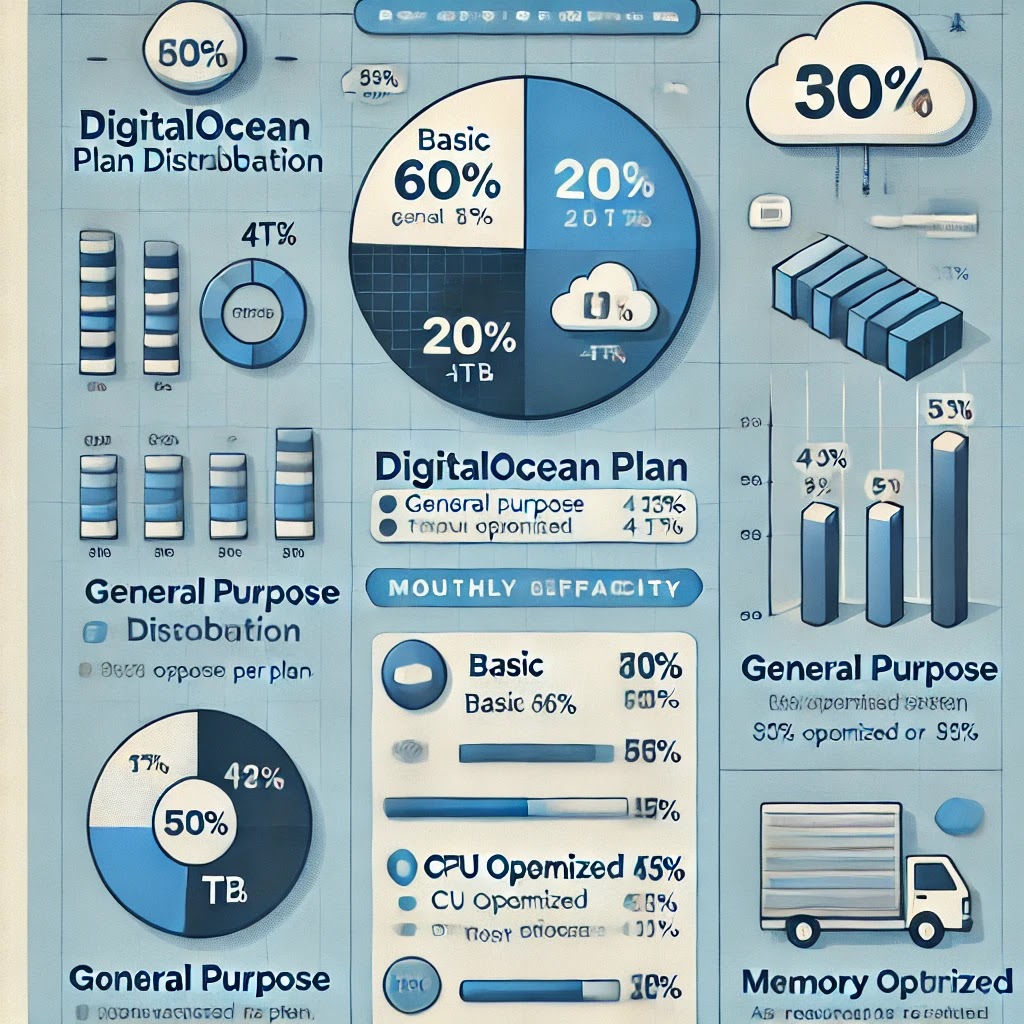 |
| このインフォグラフィックは、DigitalOceanのプラン別利用割合、トラフィック容量、月額コスト効率の概要を示しています。 |
DigitalOceanプラン比較:初心者向けのリソース選択ガイド
この一覧表では、DigitalOceanの主要なプランとその特徴を比較し、プロジェクトに最適なプランを選びやすくしています。
| プランタイプ | 月額料金 | CPU(vCPU) | メモリ(RAM) | ストレージ(SSD) | トラフィック(TB) | 用途の例 |
|---|---|---|---|---|---|---|
| Basic Droplets | $5 | 1 | 1GB | 25GB | 1TB | 小規模なブログやWebサイト |
| General Purpose Droplets | $60 | 2 | 8GB | 50GB | 4TB | 高トラフィックのWebアプリ |
| CPU Optimized Droplets | $40 | 2 | 4GB | 80GB | 4TB | マシンラーニングやCI/CD |
| Memory Optimized Droplets | $128 | 4 | 32GB | 100GB | 6TB | 大規模データベース、分析 |
| Kubernetes Droplets | カスタム設定 | カスタム | カスタム | カスタム | カスタム | コンテナベースのアプリケーション |
注釈
- Basic Droplets: 個人や中小規模のプロジェクト向け。初めてのサーバー管理におすすめ。
- General Purpose: 複数のアプリやビジネス用途に適しています。
- CPU Optimized: パフォーマンス重視の計算処理に最適。
- Memory Optimized: メモリを大量に使用する作業に強み。
DigitalOceanを最大限に活用する方法:想像以上のパワーを手に入れるための秘密
未来を想像してください:DigitalOceanを使いこなすことで、あなたのビジネスやプロジェクトは新たな高みに到達します。サーバー管理やコスト削減に頭を悩ませることはなくなり、どんな挑戦もサクサク進む。あとはアイデアを実行するだけです。
「シンプルさの罠」にハマっていませんか?
DigitalOceanの一番の魅力は、間違いなくその使いやすさです。特に初心者にとって、シンプルな操作は大きな安心感を与えてくれます。しかし、その「シンプルさ」ゆえに、見落としている可能性のある機能や方法があることに気づいていますか?
例えば、多くの人がドロップレットの基本的な機能だけを使い、プロジェクトを進めてしまいます。ですが、その「見えない部分」にこそ、プロジェクトの可能性を広げる大きなカギが隠されています。
スケーラビリティの魔法:リソースの無駄をなくす方法
考えてみてください。あなたが今運営しているサイトが急に爆発的に人気を集め、数千、数万のアクセスが一気に集まったらどうしますか?通常なら、サーバーの負荷に耐えられずサイトがダウンしてしまうかもしれません。
ここで使えるのがスケーラビリティという機能です。DigitalOceanは、急激なアクセス増にも対応できるように、サーバーのリソースを自動的に拡張できる仕組みを提供しています。これにより、アクセス数が急増しても安心です。
マルチリージョンサーバーでユーザー体験を次のレベルに
「リージョン」、つまりサーバーが設置されている物理的な場所。これを活用して、ユーザーの所在地に応じて最も近いサーバーからコンテンツを配信することで、サイトの表示速度を劇的に向上させることができます。
例えば、日本のユーザーに向けて発信するのであれば、シンガポールや東京のリージョンを選ぶと良いでしょう。これにより、ユーザーはよりスムーズにあなたのコンテンツにアクセスできます。
バックアップは取っていますか?「もしも」の時を考えた準備
一度でもバックアップを怠って痛い目を見た経験がある人は多いのではないでしょうか?サーバーが突然クラッシュしたり、データが消失したり…その時のパニックは想像するだけでもゾッとします。
DigitalOceanでは、簡単にスナップショット機能を使ってバックアップを取ることができます。定期的なバックアップを設定することで、トラブルが発生しても素早く復旧できるため、大きな損失を防ぐことができます。
サーバーレスアーキテクチャの力で、管理から解放される
もし、あなたが「サーバーの管理そのものに時間を取られたくない」と感じているなら、DigitalOceanが提供するFunctionsというサーバーレスの機能を検討してみてください。
これは、コードを実行するためだけに必要なリソースが自動で提供されるため、サーバーのセットアップや管理が不要になります。これにより、インフラに手間をかけずに、アプリケーションの開発や運用に集中できるのです。
ユーザーに優しい監視ツールで安心感を手に入れる
サーバーを運営する上で、一番心配なのがパフォーマンスですよね。突然、サイトの速度が遅くなったり、サーバーがダウンしてしまうリスクを常に考えなければなりません。
DigitalOceanは、Monitoringツールを提供しており、サーバーの状態をリアルタイムで確認できます。CPU使用率やメモリの状態、ディスクの容量など、すべてのデータを視覚的に確認できるため、問題が発生する前に対応できます。まるで、未来の問題を予知するかのような感覚です。
失敗から学んだ私の体験談
一度、私は「このサーバーなら大丈夫」と、バックアップも取らずに運用を続けていました。しかし、ある日、思いもよらないエラーが発生し、サイトがダウン。何百人ものユーザーがアクセスできない状態になりました。その瞬間、「ああ、バックアップを取っておけば…」と後悔したものです。
その後、スナップショット機能を活用して定期的にバックアップを取り、二度と同じ失敗をしないようにしました。今では安心してサーバー運営ができています。
よくある質問(FAQ)
まだデータのバックアップを取っていないのですが、大丈夫でしょうか?
ダメですね! もしもの時に後悔します。バックアップを取らないのは、保険をかけずに車を運転するようなものです。すぐにスナップショット機能を使ってバックアップを開始しましょう。
サーバーレス機能って、本当に手間が省けますか?
間違いありません! サーバーの管理に時間を費やさずに、必要な処理だけを実行できるので、自由な時間が増えます。まるで、タスクの面倒な部分を丸ごとデジタルの助手に任せた感じです。
リソースの最適化って本当に必要?
はい! サーバーが余計なリソースを使うと、コストがかさみますし、パフォーマンスも落ちます。しっかりリソースを管理することで、サーバーは効率的に動き、無駄なコストもかかりません。
サーバーのダウンタイムを防ぐには?
モニタリングがカギです。 DigitalOceanのモニタリングツールを使えば、サーバーの状態を常に監視できるので、異常が起こる前に対応できます。まるで、目の前でサーバーを見守っているかのような安心感です。
Dropletのリソースって後から変更できるの?
もちろんです! サーバーのリソースは後からでも変更可能です。アクセスが増えたら、すぐにリソースを拡張して対応できます。まさに、必要に応じて服を着替える感覚です。
DigitalOceanは、ホスティングサーバーを提供しているサービスと、どう違いのでしょうか?
DigitalOceanと一般的なホスティングサーバーのサービスには、いくつかの違いがあります。以下に主な違いを説明します。
1. クラウドインフラ vs. 共有ホスティング
- DigitalOcean: クラウドインフラを提供し、ユーザーは仮想サーバー(Droplet)を作成して自由に設定できます。これにより、サーバーのリソース(CPU、メモリ、ストレージなど)を柔軟にスケールさせることができます。技術的な設定が必要ですが、自由度とパフォーマンスに優れています。
- 一般的なホスティングサーバー: 共有ホスティングの場合、複数のユーザーが1つのサーバーを共有します。設定やカスタマイズの自由度は低いですが、管理は簡単で、初期設定も少なくて済みます。ただし、リソースが他のユーザーと共有されるため、パフォーマンスが不安定になることがあります。
2. カスタマイズの自由度
- DigitalOcean: オペレーティングシステム(Ubuntu、CentOS、Fedoraなど)やソフトウェアの選択が自由で、サーバーを自分のプロジェクトに合わせて完全にカスタマイズできます。また、アプリケーションや環境を直接インストールすることができるため、開発者向けの自由度が高いプラットフォームです。
- 一般的なホスティングサーバー: 事前に用意された管理画面(cPanelなど)で操作し、あらかじめインストールされたソフトウェア(例:WordPressやJoomla)を使うことが多く、カスタマイズの範囲が限られています。技術的な作業が不要なため、初心者向けの選択肢として人気です。
3. スケーラビリティ(拡張性)
- DigitalOcean: 必要に応じて簡単にリソースを増やせます。トラフィックの増加や新しいサービスの追加に対して、サーバーのCPUやメモリ、ストレージをクリック一つで拡張できるため、スケーラビリティに優れています。
- 一般的なホスティングサーバー: 共有ホスティングやVPSホスティングでは、リソースの拡張が限られています。大規模なプロジェクトに対応するには、より上位の専用サーバープランに移行する必要があります。
4. 料金体系
- DigitalOcean: Pay-as-you-goモデル(使った分だけ支払う)を採用しており、月額わずか5ドルから始められます。必要なリソースに応じて課金され、利用を終了した時点でコストを止められます。
- 一般的なホスティングサーバー: 多くの場合、定額の月額料金が設定されており、リソースの使用量に関係なく支払いが発生します。共有ホスティングは安価ですが、固定料金のため、使っていないリソースにも支払うことになります。
5. ターゲットユーザー
- DigitalOcean: 主に開発者や技術に詳しいユーザー向けです。クラウドインフラを使いこなし、自由にカスタマイズしたい人に最適です。多様なアプリケーションのホスティングや、スケーラブルな環境が必要なプロジェクトに向いています。
- 一般的なホスティングサーバー: 初心者や技術的な知識が少ない人、個人のブログや小規模なビジネスサイトを簡単に運営したい人に向いています。管理画面からほとんどの操作が可能で、設定や保守の手間が少ないです。
まとめ
DigitalOceanは、より高い自由度とスケーラビリティを持ったクラウドインフラの提供に特化しています。開発者や技術者に最適で、リソースを柔軟に増減できる点が強みです。一方、一般的なホスティングサーバーは、使いやすさと管理のしやすさを重視しており、特に初心者や技術にあまり詳しくない人に向いています。
あなたのニーズや技術レベルによって、どちらのサービスを選ぶかが決まるでしょう。
失敗から成功への道
サーバーを効率的に運用できていなかった頃、私は無駄なコストや時間に苦しんでいました。リソースの管理がうまくできず、アクセスが急増するとパフォーマンスが低下してしまう…。しかし、DigitalOceanのスケーラビリティやモニタリング機能を活用し始めてから、これらの問題が一気に解決しました。リソースの最適化により、コストも削減し、ビジネスの成長に集中できるようになったのです。
まとめ
DigitalOceanをフルに活用することで、あなたはただのサーバー管理者から、プロジェクトを成功に導く魔術師のような存在へと変わります。サーバーのパフォーマンスが上がる瞬間は、まるで太陽が昇り、部屋中が光に包まれるような感覚です。スムーズに動作するサーバー、速く読み込まれるページ、そのすべてがあなたの手の中にあります。
でも、どうでしょう?「シンプルで使いやすい」からといって、その表面的な部分だけで満足していませんか?もっと深く掘り下げて、あなたのプロジェクトに必要なツールや機能を見つけることが、成功への一歩です。次にどんな選択をしますか?
お時間があれば、こちらも読んでみてください.. Rackspace Technologyを最大活用する3つのステップとは?



